
Mac’teki iMovie’de klip rengini ayarlama
iMovie’de klip rengini ayarlamanın, hızlı otomatik renk ayarlamasından, gölgeleri, vurguları, parlaklığı, kontrastı, doyma ve renk sıcaklığını tek tek ayarlamaya kadar çeşitli yolları vardır.
Önemli: Rengi aralığa uyguladığınızda, bu ayarlama tüm klibe uygulanır.
Otomatik renk ayarlamaları yapma
Mac’inizdeki iMovie uygulamasında
 , tarayıcıda veya zaman ekseninde bir klibi veya aralığı seçin.
, tarayıcıda veya zaman ekseninde bir klibi veya aralığı seçin.Renk dengesi denetimlerini göstermek için, Renk Dengesi düğmesini tıklayın.

Otomatik düğmesini tıklayın.
Klibin renk değerleri, otomatik olarak ayarlanarak tüm renk üstünlükleri ortadan kaldırılır ve kontrast maksimum yapılır. Klibi seçtiğinizde, otomatik renk ayarlarını uyguladığınızı göstermek için Renk Dengesi ve Otomatik düğmeleri vurgulanır.
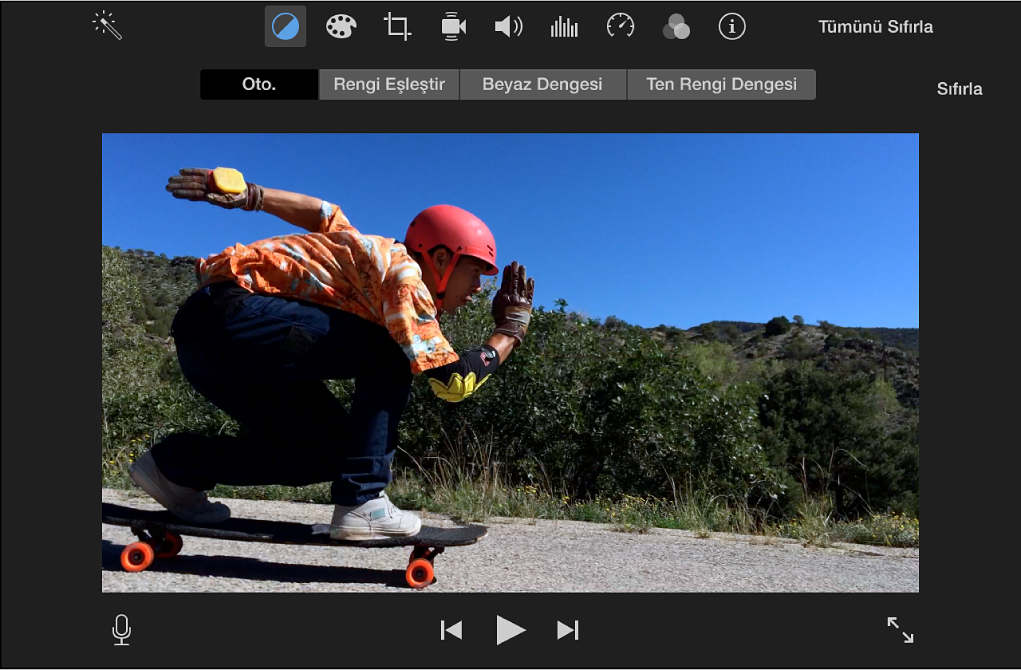
Değişiklikleri kaldırmak için, renk dengesi denetimlerinin sağındaki Sıfırla düğmesini tıklayın.
Bir klibin görünüşünü başka bir kliple eşleştirme
Mac’inizdeki iMovie uygulamasında
 , tarayıcıda veya zaman ekseninde bir klibi veya aralığı seçin.
, tarayıcıda veya zaman ekseninde bir klibi veya aralığı seçin.Renk dengesi denetimlerini göstermek için, Renk Dengesi düğmesini tıklayın.

Rengi Eşleştir düğmesini tıklayın.
Eşleştirmek istediğiniz görünüşe sahip bir kare bulmak için, tarayıcıdaki veya zaman eksenindeki bir klibe göz gezdirin.
Siz göz gezdirirken, görüntüleyicinin solunda eşleşme kaynağı klibin önizlemesi görünür ve imleç göz damlasına dönüşür.
Eşleşme kaynağı klibi tıklayarak bir örnek alın.
Görüntüleyicinin sağındaki klip, eşleşme kaynağı klibin renk paletiyle aynı olacak şekilde değişir.
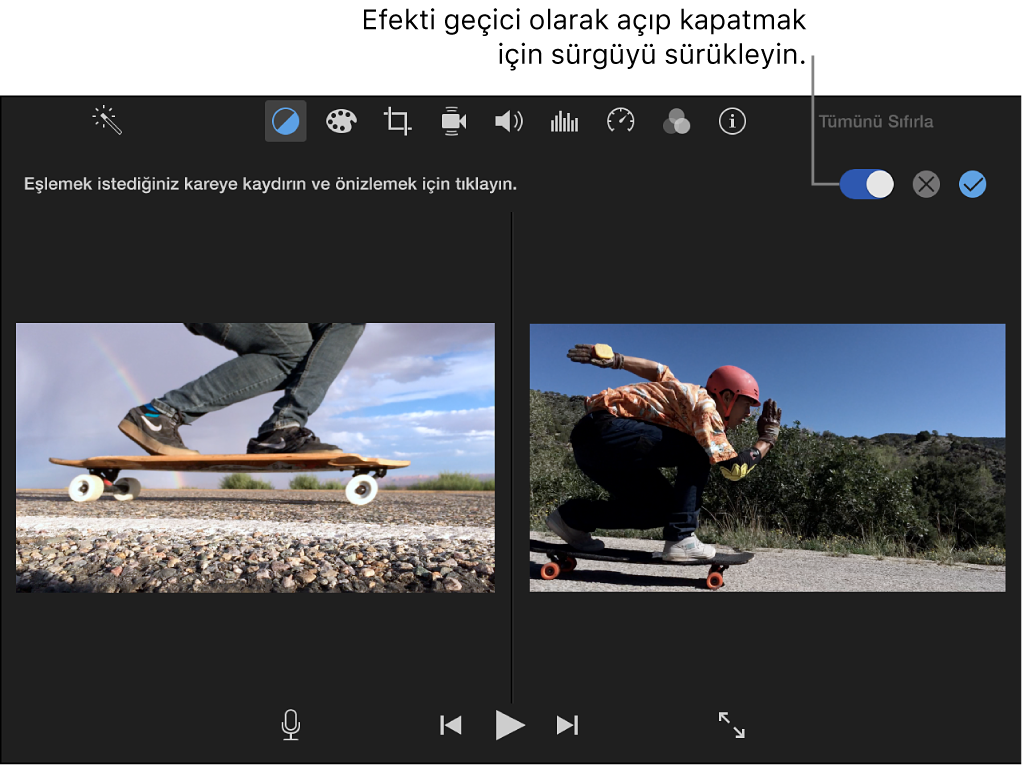
Yeni görünüşü uygulamak için, görüntüleyicinin üzerindeki Uygula düğmesini
 tıklayın.
tıklayın.Değişikliği kaldırmak için İptal düğmesini
 tıklayın. Efekti geçici olarak kapatmak için sürgüyü görüntüleyicinin üzerine sürükleyin.
tıklayın. Efekti geçici olarak kapatmak için sürgüyü görüntüleyicinin üzerine sürükleyin.
Renkleri bozulmuş bir klibi düzeltme
Mac’inizdeki iMovie uygulamasında
 , tarayıcıda veya zaman ekseninde bir klibi veya aralığı seçin.
, tarayıcıda veya zaman ekseninde bir klibi veya aralığı seçin.Renk dengesi denetimlerini göstermek için, Renk Dengesi düğmesini tıklayın.

Beyaz Dengesi düğmesini tıklayın.
Görüntüleyicide karenin beyaz veya gri görünmesi gereken bir bölümünü bulup tıklayın.
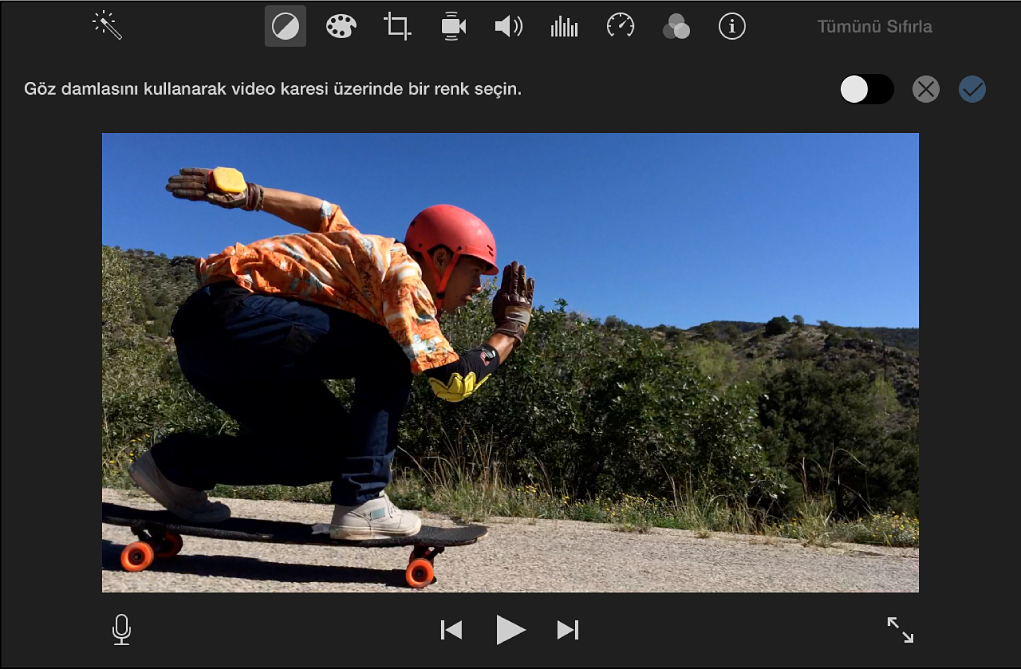
Klipteki renk otomatik olarak düzeltilerek, renk üstünlükleri ortadan kaldırılır.
Değişikliği uygulamak için, görüntüleyicinin üzerindeki Uygula düğmesini
 tıklayın.
tıklayın.Değişikliği kaldırmak için İptal düğmesini
 tıklayın. Efekti geçici olarak kapatmak için sürgüyü görüntüleyicinin üzerine sürükleyin.
tıklayın. Efekti geçici olarak kapatmak için sürgüyü görüntüleyicinin üzerine sürükleyin.
Klibin rengini ten renklerine göre düzeltme
Mac’inizdeki iMovie uygulamasında
 , tarayıcıda veya zaman ekseninde bir klibi veya aralığı seçin.
, tarayıcıda veya zaman ekseninde bir klibi veya aralığı seçin.Renk dengesi denetimlerini göstermek için, Renk Dengesi düğmesini tıklayın.

Ten Rengi Dengesi düğmesini tıklayın.
Görüntüleyicide, bir kişinin yüzünün veya teninin iyi pozlanmış bir bölümünü gösteren kare bölümünü bulup tıklayın.
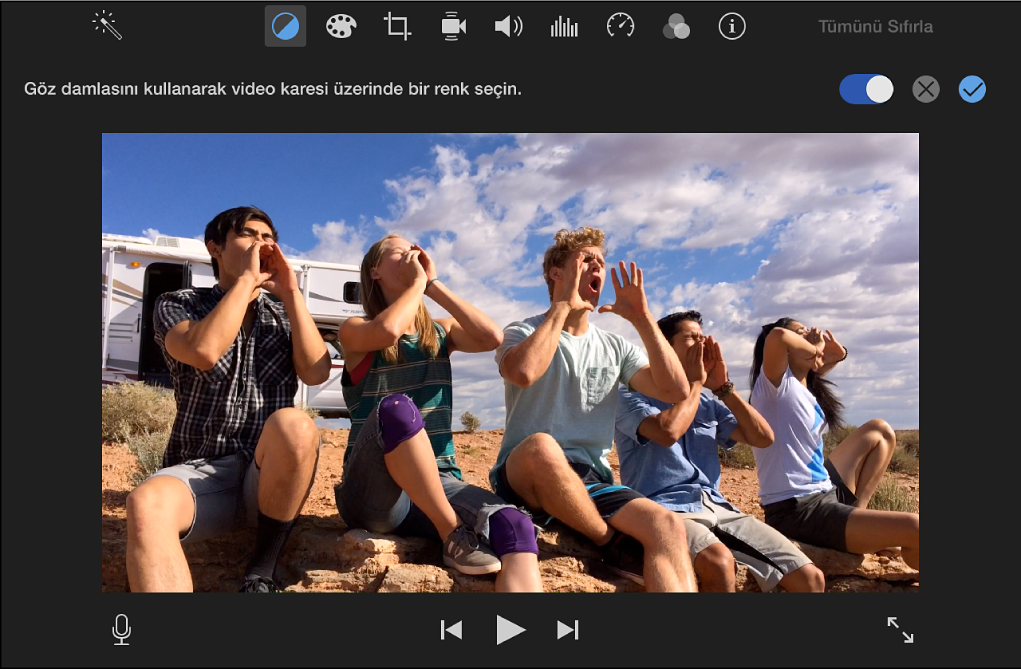
Klipteki ten renkleri otomatik olarak düzeltilerek, renk üstünlükleri ortadan kaldırılır.
Değişikliği uygulamak için, görüntüleyicinin üzerindeki Uygula düğmesini
 tıklayın.
tıklayın.Değişikliği kaldırmak için İptal düğmesini
 tıklayın. Efekti geçici olarak kapatmak için sürgüyü görüntüleyicinin üzerine sürükleyin.
tıklayın. Efekti geçici olarak kapatmak için sürgüyü görüntüleyicinin üzerine sürükleyin.
Elle renk ayarlamaları yapma
Mac’inizdeki iMovie uygulamasında
 , tarayıcıda veya zaman ekseninde bir klibi veya aralığı seçin.
, tarayıcıda veya zaman ekseninde bir klibi veya aralığı seçin.Renk düzeltme denetimlerini göstermek için, Renk Düzeltme düğmesini tıklayın.

Renk düzeltme denetimleri arasında çoklu sürgü denetimi, bir Doyma sürgüsü ve bir de Renk Sıcaklığı sürgüsü bulunur.
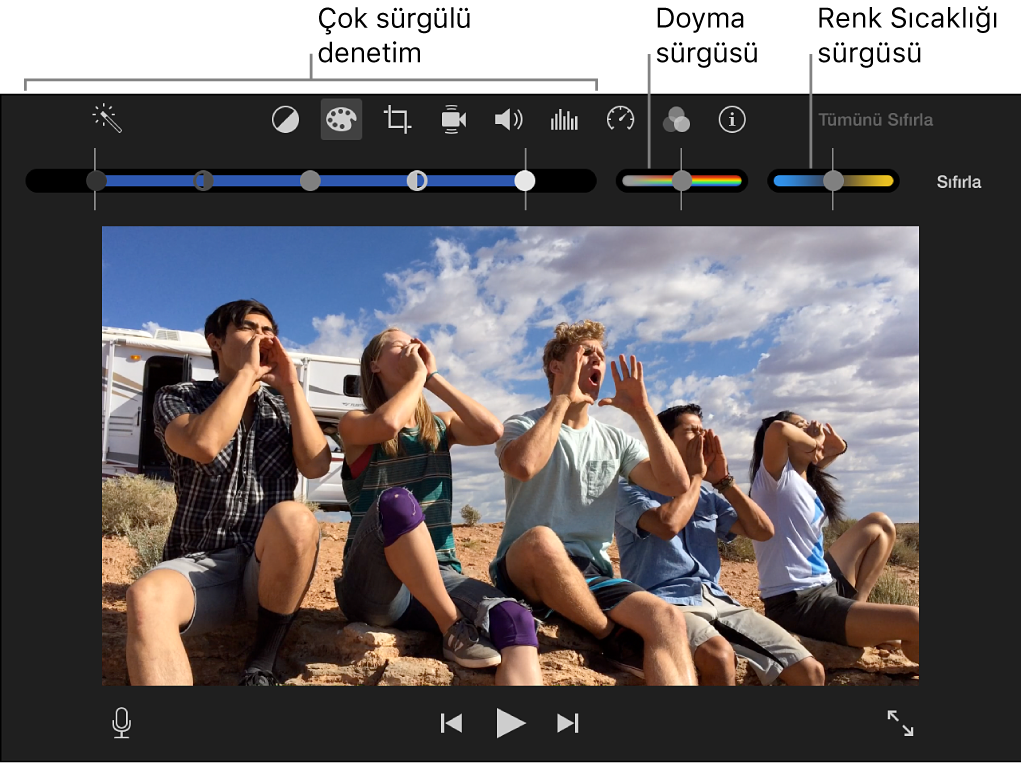
Aşağıdakilerden birini yapın:
Gölgeleri ayarlama: Çoklu sürgü denetimindeki siyah sürgüsünü sürükleyin.
Parlaklığı ayarlama: Çoklu sürgü denetimindeki gri sürgüsünü sürükleyin.
Kontrastı ayarlama: Çoklu sürgü denetimindeki yarım ay şeklindeki iki sürgüden birini sürükleyin.
Vurguları ayarlama: Çoklu sürgü denetimindeki beyaz sürgüsünü sürükleyin.
Renk doymasını ayarlama: Doyma sürgüsünü sürükleyin.
Renk sıcaklığını ayarlama: Renk sıcaklığı sürgüsünü sürükleyin.